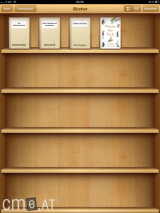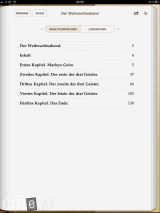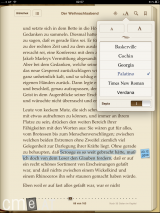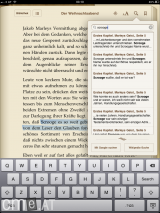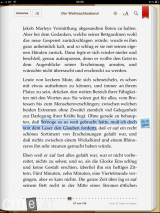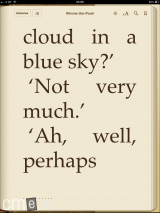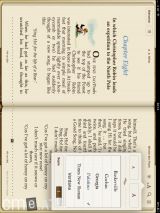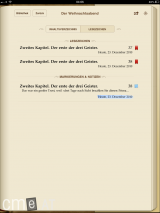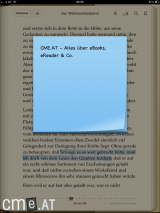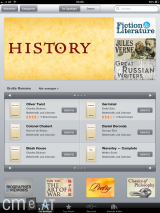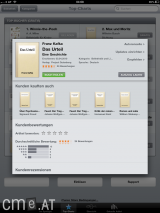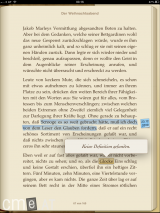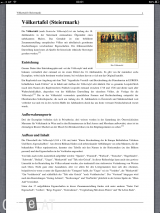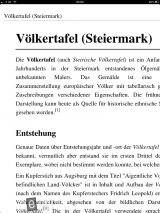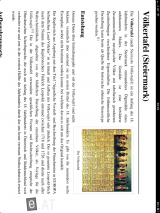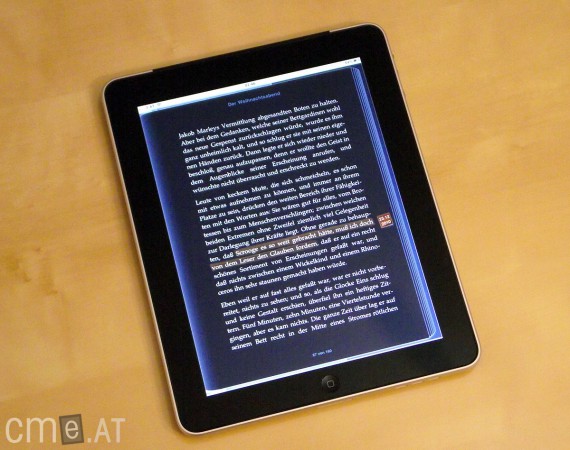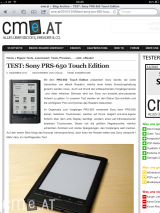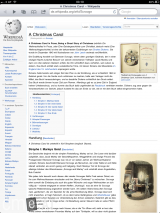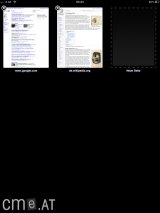TEST: Apple iPad – ein eBook Reader?
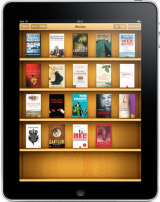 Wie schon beim iPhone, hat Apple es auch mit dem iPad geschafft den betreffenden Markt – aller Unkenrufe zum Trotz – ordentlich aufzumischen. Das iPad wurde von Apple als multimedialer Allrounder für Jedermann beworben und wird diesem Ruf offenbar auch gerecht, wenn man die guten Verkaufszahlen als Indikator dafür heranzieht.
Wie schon beim iPhone, hat Apple es auch mit dem iPad geschafft den betreffenden Markt – aller Unkenrufe zum Trotz – ordentlich aufzumischen. Das iPad wurde von Apple als multimedialer Allrounder für Jedermann beworben und wird diesem Ruf offenbar auch gerecht, wenn man die guten Verkaufszahlen als Indikator dafür heranzieht.
Doch wie schlägt sich das iPad mit eBooks, wo Apple ebenfalls mit einigen großen Verleger-Partnerschaften am US-Markt eine neue Sparte erschließen will? Dieser Frage gehen wir in diesem Test nach. Da es sich beim iPad um kein klassisches Lesegerät, sondern ein Tablet handelt, sei hier angemerkt, dass wir unser Hauptaugenmerk auf die iBooks Applikation und ihre Funktionalität richten und die multimedialen Fähigkeiten nicht im Fokus stehen.
Unboxing
Die Verpackung und der Verpackungsinhalt fallen Apple-typisch minimalistisch aus. Neben dem iPad befinden sich an Zubehör lediglich ein Netzstecker mit USB-Anschluss und ein USB-Kabel, welches zum Laden und zur Synchronisation dient, in der Verpackung. Apple verwendet nach wie vor den eigenen Dock-Connector für die USB-Verbindung mit dem iPad. Um das iPad zu aktivieren, muss die iTunes Software für den PC über das Internet heruntergeladen werden. Für den bis zu € 799,- teuren Preis wäre mehr Zubehör im Lieferumfang angebracht – besonders eine Tasche wäre sinnvoll. Zumindest eine gute Seite hat der karge Lieferumfang: Drittanbieter stürzen sich auf den Zubehörmarkt und haben zahlreiche Produkte für das iPad im Angebot. Leider sind viele dieser Dinge aber ebenfalls nicht billig.
Verarbeitung
Ebenfalls Apple-typisch die Verarbeitung: Ausgezeichnet. Auf der Vorderseite befinden sich naturgemäß das IPS LC-Display, welches 9,7 Zoll misst, sowie der Home-Button. Rückseitig hängt das Erscheinungsbild von der iPad-Version ab. Die reine WLan-Version besteht auf der hinteren Seite vollständig aus Aluminium, die UMTS/3G-Version besitzt an der oberen Seite, aufgrund der höheren Empfindlichkeit der UMTS-Netzverbindung, eine Plastikabdeckung. Die Verarbeitung ist auch hier tadellos – optisch wirkt die Nicht-UMTS-Version allerdings makelloser.
An der rechten Seite befindet sich neben der Lautstärkenwippe auch ein Schalter um das Gerät lautlos zu schalten. Beim Erscheinen des iPads wurde die Taste verwendet, um die Bildschirmausrichtung zu fixieren bzw. die automatische Rotation des Bildschirms zu deaktivieren. Dieses Verhalten hat Apple leider mittels Softwareupdate geändert. Während es beim Handy durchaus Sinn macht, das Gerät schnell und unkompliziert auf lautlos zu schalten, ist diese Funktion beim Tablet eher zweitrangig. Auf der linken Seite befindet sich lediglich der Micro-Simkarten-Slot, welcher mittels Büroklammer o.ä. geöffnet werden kann.
Die untere Seite beherbergt den Lautsprecher und den USB-Dock-Connector. Oben befindet sich eine Taste um das Gerät in den Standby-Modus zu versetzen bzw. ein- und auszuschalten, sowie ein 3,5 mm Klinkenanschluss und ein Mikrofon.
Insgesamt gibts es nichts an der Verarbeitung auszusetzen. Nichts wackelt, nichts knarzt und das haptische Feedback der Tasten ist erwartungsgemäß gut.
Negativ ist lediglich das hohe Gewicht anzumerken. Dieses unterstreicht zwar die hochwertige Verarbeitung, ist aber im Lesebetrieb eher nachteilig. So kann man das Gerät kaum vernünftig längere Zeit und ohne es abzustützen in der Hand halten und bequem lesen.
Ausstattung
Tablet-typisch verfügt das iPad über umfangreiche Ausstattungsmerkmale. Aber auch hierbei gilt es wieder zwischen der reinen WLan und der UMTS-Version zu unterscheiden. Die UMTS-Variante verfügt zusätzlich über AGPS und Ortung über das GSM/UMTS-Netz und bietet selbstverständlich die Möglichkeit auch ohne WLan, über das Handynetz, Internetdienste zu nutzen. Neben diesen Unterschieden, ist die Ausstattung beider Versionen dieselbe. Beim Kauf hat man zusätzlich die Wahl zwischen 16GB, 32GB und 64GB Speicherplatz.
Neben WLan (802.11a/b/g/n) und optionaler UMTS-Verbindung, ist auch Bluetooth 2.1 im Funktionsumfang enthalten. Angetrieben wird das iPad von einem Apple A4 Chipsatz, welcher mit bis zu 1GHz taktet und somit absolut flüssiges Arbeiten erlaubt. Mittels Lagesensor können interaktive Inhalte beeinflusst werden (z.B. Spiele) bzw. die Bildschirmausrichtung bestimmt werden.
Display
Das Display ist wohl der größte Kritikpunkt bei der Bewertung des iPads als eBook Reader. Es verfügt über ein IPS LCD, welches nicht nur über eine gute Farbdarstellung verfügt, sondern auch ausgezeichnete Betrachtungswinkel zulässt. Das bedeutet, dass man, im Gegensatz zu herkömmlichen LCDs, keine invertierten Farben bei seitlicher Betrachtung des Bildschirms sieht.
Leider hat die LCD-Technik inkl. dem Touchscreen aber auch beträchtliche Nachteile im Lesebetrieb. So besteht die Oberfläche an der Vorderseite fast vollständig aus Glas, wodurch bei stärkerer Lichteinstrahlung Spiegelungen fast unumgänglich sind und man den Betrachtungswinkel während der Nutzung anpassen muss. Grundsätzlich gilt hier aber zu sagen, dass die Displayhelligkeit sehr hoch ist, sodass die Lesbarkeit in Innenräumen eigentlich immer gewährleistet ist. Im Freien schaut das aber ganz anders aus – zumindest wenn die Sonne scheint. Hier ereilt das iPad das gleiche Schicksal wie bislang alle Tablets: Die Displayinhalte sind bei direkter Sonneneinstrahlung kaum noch lesbar. Somit ist es – im Gegensatz zu einem eBook Reader mit eInk Display – für den Außengebrauch im Leseeinsatz nur bedingt geeignet.
Ein weiterer Nachteil des Displays ist die vergleichsweise geringe Auflösung bei großer Bildschirmdiagonale. Das fällt zwar weniger schwer ins Gewicht, als die Nachteile der LCD-Technik, ist aber besonders im direkten Vergleich mit einem eBook Reader sichtbar. 5- und 6-Zoll eReader weisen meist eine Auflösung von 800×600 Pixel auf und verfügen damit über eine Punktdichte von ca. 200dpi bzw. 170dpi. Der Amazon Kindle DX – ebenfalls mit 9,7 Zoll Display – verfügt über eine Auflösung von 1200×824 Pixel und 150dpi. Das iPad kann hier mit 1024×768 Pixel lediglich 132dpi vorweisen. In der Praxis bedeutet dies, dass Texte auf dem iPad trotz Kantenglättung etwas pixeliger und unschärfer erscheinen, als das bei den meisten eBook Readern der Fall ist. Natürlich ist besonders der Vergleich mit den 5- und 6-Zoll Geräten nicht fair, aber hier sei nochmals erwähnt, dass wir die eBook-Funktionalität des iPads im Vergleich zu handelsüblichen eReadern testen. Die Vorzüge eines LCDs im multimedialen Betrieb sind daher zweitrangig.
Lesen & Usability
Neben der Displaytechnologie ist natürlich auch die Software für den Lesegenuss ausschlaggebend und hier kann das iPad wieder Punkte sammeln. Im Gegensatz zum eBook Reader, welcher die Bücher meist schon direkt auf dem Hauptbildschirm zur Auswahl hat, verfügt das iPad über einen (oder auch mehrere) Homescreens, welche eine Auflistung der Programme anzeigt. Die Buchapplikation, iBooks genannt, ist eine davon und muss zum Lesen extra gestartet werden.
iBooks Bibliothek, Inhaltsverzeichnis und Schrift-Optionen
Ist iBooks gestartet, wird man von einer optisch ansprechenden Bibliothek im Bücherregal-Design begrüßt. Auf Knopfdruck lässt sich auch in eine einfache Listenansicht wechseln. Neben der Standardbibliothek lassen sich auch Sammlungen anlegen. Durch diese Möglichkeit lassen sich die eigenen Bücher – besonders wenn die Auswahl größer ist – besser sortieren. Der erste Eindruck beim Start der Applikation setzt sich durchwegs fort: Optisch ansprechend und einfach zu bedienen.
Um ein Buch zu lesen genügt ein einfacher Klick auf das entsprechende Cover im Bücherregal. Die optische Aufmachung setzt sich dabei konsequent fort. Im Buchstil öffnet sich der Text. Auf der rechten Seite des Textes sieht man virtuelle Papierseiten, links gibt es einen schwachen Farbverlauf um den (digitalen) Bund anzudeuten. Dem Leser bzw. der Leserin stehen nun auch einige Optionen zum Layout der Buchseite zur Verfügung. In der rechten oberen Ecke gibt vier Optionsknöpfe:
Regulierung der Hintergrundbeleuchtung: Normalerweise wird die Stärke der Hintergrundbeleuchtung durch den Helligkeitssensor geregelt. Diese dynamische Anpassung soll sowohl möglichst gute Lesbarkeit, als auch eine höhere Akkulaufzeit gewährleisten. Es kann aber natürlich vorkommen, dass diese Einstellung individuell dennoch als zu hell oder zu dunkel empfunden wird, sodass man die Helligkeit des Bildschirms mittels Regler direkt im Buch anpassen kann.
Einstellungen des Schriftbildes: Der zweite Punkt lässt einige Veränderungen der Schrift zu. Die Schriftgröße lässt sich mittels zweier Tasten verkleinern- bzw. vergrößern. Mit jedem Klick wird die Schrift um eine Stufe verändert. Ähnlich einem eBook Reader, kann es auch beim iPad vorkommen, dass dabei eine kurze Verzögerung auftritt. Die Schriftgröße lässt sich in vielen verschiedenen Stufen variieren, sodass alle Geschmäcker und Anforderungen abgedeckt sein sollten. Außerdem lässt sich aus sechs Schriftarten wählen, sodass auch hier der persönliche Geschmack über das Schriftbild entscheidet. Zu guter letzt lässt sich der Sepia-Effekt, mit welchem die Seiten standardmäßig hinterlegt sind, abstellen, sodass der Hintergrund weiß (in Wirklichkeit ist es ein sehr heller Grauton) ist und damit der Kontrast erhöht wird.
Textstellen suchen und Lesezeichen setzen: Mit der Suchfunktion kann man schnell und unkompliziert nach Text innerhalb des Buches suchen. Die Eingabe erfolgt dabei mittels der eingeblendeten virtuellen QWERTZ Tastatur. Bei Auffinden der entsprechenden Textstelle(n) wird ein Auszug in einem kleinen Fenster angezeigt – mit einem Klick kann man direkt zur entsprechenden Stelle springen. Zusätzlich gibt es die Option, das gesuchte Wort bzw. den Text auch in Google und Wikipedia zu suchen. Dazu öffnet sich der Browser mit der Suchanfrage an die jeweilige Seite automatisch. Ein Lesezeichen auf der entsprechenden Seite wird einfach mit einem Tippen auf das Symbol gesetzt. Eine rotes Lesezeichen markiert die Seite dabei direkt. In einer eigenen Übersicht, neben dem Inhaltsverzeichnis, werden alle Lesezeichen gut sortiert nochmals angezeigt.
Suche, Lesezeichen und maximale Schriftgröße
Mit den zwei Knöpfen in der linken oberen Ecke lassen sich die Buchauswahl und das Inhaltsverzeichnis aufrufen. Mit einem Tippen auf die Buchseite können alle Optionen auch ausgeblendet werden, sodass nur die obere Leiste (mit Empfang, Uhrzeit und Akkustand), sowie Buchtitel und Seitennummer angezeigt werden.
An der unteren Blattseite befindet sich ein Regler, um die Seite schnell zu wechseln und mehrere Seiten zu überblättern. Während des Schiebens des Reglers wird dabei in einem kleinen Fenster angezeigt, auf welcher Seite in welchem Kapitel man landen wird. Der einzelne Blättervorgang erfolgt entweder mit einem Wisch nach links oder rechts um weiter bzw. zurück zu blättern, oder mit einem Tippen rechts oder links vom Text. Der Seitenwechsel wird dabei optisch mit einem Umblättern der virtuellen Papierseite angezeigt.
Notizen lassen sich einfach durch das Markieren der entsprechenden Textstelle mit dem Finger erstellen. Dabei überlagert, nach Wahl der Notizfunktion, ein Fenster in Post-it-Look die Buchseite und wie gewohnt wird mittels QWERTZ-Tastatur die Notiz eingegeben. Der zuvor markierte Text wird dabei gleichzeitig mit einer wählbaren Farbe in Textmarker-Optik hinterlegt. Auf der rechten Seite befindet sich dann auch eine kleinere Version des zuvor eingeblendeten Post-Its mit Datum, welches die Notiz zusätzlich markiert. Die Notizen werden auch gesammelt bei der Lesezeichenübersicht angezeigt.
Querformat, Lesezeichen- & Notizübersicht und Einzelnotiz
Dreht man das iPad quer, dreht der Bildschirminhalt mit einer kurzen Verzögerung nach. Dabei wird die einzelne Buchseite in zwei Teile geteilt, wobei auch hier das Layout eines offen liegenden Buches beibehalten wird. Die Lesbarkeit erhöht diese Ansicht nicht unbedingt, allerdings ist die Haltung des iPads so eventuell für manch einen bzw. eine angenehmer.
Man sieht also die Einstellungs- und optischen Möglichkeiten wurden ausgezeichnet genutzt und so bietet die iBooks-Applikation wirklich einen hohen Nutzen, wo sich auch viele eBook Reader eine Scheibe abschneiden könnten – sowohl was die Optionen, als auch was die einfache Bedienung angeht. Ebenfalls abschauen dürfen sich eReader-Hersteller die Implementation des Buchshops. Der Store kann vom Bücherregal aus aufgerufen werden und wird direkt in der iBooks App gestartet bzw. angezeigt.
Bookstore – leider keine aktuellen Bücher zur Auswahl; Keine deutschen Wortdefinitionen verfügbar
Auf der Hauptseite werden populäre Bücher angezeigt, mit den Optionen nach Datum oder Kategorie zu ordnen. Eine Suche vervollständigt die Filtermöglichkeiten. Der Bucherwerb ist dabei denkbar einfach: Man tippt das gewünschte Buch an, wonach sich ein Fenster öffnet. In diesem werden Buchtitel und Autor angezeigt, sowie weitere Buchvorschläge gemacht – ähnlich der Produktempfehlungen von Amazon – und Bewertungen des Buches angezeigt. Erscheinungsdatum der Auflage, Originalsprache, Verlag, Kategorie, sowie Links zur Autorseite, Updates und Weiterempfehlung des Buches befinden sich ebenfalls in diesem Fenster. Mit einem Klick auf den Preis kann das Buch nun einfach erworben und in der Bibliothek abgelegt werden.
Der größte Nachteil liegt im Moment noch im Angebot. In den USA hat Apple einige Partnerschaften mit großen Verlegern, im deutschsprachigen Raum sieht die Sache leider anders aus, womit man nur Zugriff auf (Gratis-)Bücher des Projekts Gutenberg hat. Aktuelle Titel fehlen vollständig. Damit ist man wie so oft auf externe Quellen angewiesen.
Ebenfalls auf den englischsprachigen Markt angepasst, ist eine Funktion in iBooks selbst. So kann man z.B. nach Wortdefinitionen suchen, indem man direkt auf ein Wort doppel-tippt, allerdings sind nur englischsprachige Wörter und Definitionen in der Datenbank, sodass deutsche Wörter schlicht nicht erkannt werden.
A4-PDF-Datei im Hochformat, Zoom und Querformat
Als wichtigen Punkt darf die PDF-Anzeige nicht unerwähnt bleiben. Dank des schnellen Chipsatzes und der sehr guten Touchscreenbedienung, lassen sich komplexe PDF-Dateien mit Diagrammen, Tabellen und Bildern besser lesen als auf jedem eBook Reader. Man kann mittels Zwei-Finger-Zoom die Seite bzw. den Text sehr einfach vergrößern, um dann mittels Schieben die Anzeige frei zu wählen. Trotz der Tatsache, dass sich PDF-Dateien mit A4-Seitengröße durchaus passabel lesen lassen, sei hier als Nachteil vorallem die fehlende Reflow-Funktion zu nennen. Es ist nicht möglich den Text einer einfachen Text-PDF-Datei zu vergrößern, sodass es einen automatischen Zeilenumbruch am Ende des Bildschirms gibt. Bei reinen Textdokumenten ist der Lesefluss durch das permanente Schieben und Zoomen somit deutlich schlechter als auf Geräten mit PDF-Reflow.
In Sachen Lesbarkeit bietet das iPad außerdem die Möglichkeit die Farben für das gesamte System zu invertieren, wodurch die Lesbarkeit bei geringen externen Lichtquellen, oder Problemen mit den Augen, verbessert werden kann.
Abseits der iBooks App
Auch wenn unser Fokus auf der iBooks Applikation liegt, so sollen die Vorteile des Tablets nicht unerwähnt bleiben. Neben der Möglichkeit Videos, Bilder und Musik anzuzeigen bzw. anzuhören, bietet Apple mit dem Appstore eine fast unerschöpfliche Quelle das iPad mit zusätzlichen Programmen zu erweitern. Eine Vielzahl an Kategorien bieten insgesamt schon über 300.000 Apps, darunter sind Spiele oder Entertainmentapps besonders beliebt.
Internet surfen mit dem iPad
Daneben lässt sich mit dem iPad auch ausgezeichnet im Internet surfen. Der Browser bietet eine gute Übersicht, ist schnell und rendert Webseiten korrekt. Der einzige Nachteil ist der fehlende Flash-Support, womit viele interaktive Inhalte im Internet nicht konsumiert werden können.
Aber auch produktive Tätigkeiten sind mit dem iPad ohne Weiteres ausführbar, womit es nicht nur in den eReader Markt drängt, sondern auch in den der Netbooks. Apple bietet z.B. eine eigene Tastatur für das iPad an, sodass man es auch zum Schreiben längerer Texte für E-Mails oder Word-Dokumente verwenden kann. Auch Excel- oder Powerpoint-Dateien lassen sich mit einer zusätzlichen (kostenfplichtigen) App bearbeiten.
Kompatibilität
Das iPad unterstützt von Haus aus schon eine Vielzahl von Dateiformaten. Im Tabletbereich bietet im Moment wohl nur Samsung mit dem Galaxy Tab mehr. Für eBooks wird das ePub Format verwendet, sowie PDF, DOC(x), TXT und RTF-Dateien zur Anzeige unterstützt.
Eine genaue Auflistung der unterstützten Audio- und Videoformate direkt von der Apple-Homepage:
Unterstützte Audioformate: HE-AAC (V1), AAC (16 bis 320 KBit/Sek.), Protected AAC (aus dem iTunes Store), MP3 (16 bis 320 KBit/Sek.), MP3 VBR, Audible (Formate 2, 3 und 4), Apple Lossless, AIFF und WAV
Unterstützte Videoformate: H.264 Video mit bis zu 720p und 30 Bildern pro Sekunde, Main Profile Level 3.1 mit AAC-LC Audio mit bis zu 160 KBit/Sek., 48 kHz, Stereo-Audio in den Formaten .m4v, .mp4 und .mov; MPEG-4 Video mit bis zu 2,5 MBit/Sek., 640 x 480 Pixel, 30 Bilder pro Sekunde, Simple Profile mit AAC-LC Audio mit bis zu 160 KBit/Sek., 48 kHz, Stereo-Audio in den Formaten .m4v, .mp4 und .mov; Motion JPEG (M-JPEG) mit bis zu 35 MBit/Sek., 1280 x 720 Pixel, 30 Bilder pro Sekunde, Audio im ulaw-Format, PCM-Stereo-Audio im .avi-Format
Akkulaufzeit
Die Akkulaufzeit ist ein wunder Punkt vieler aktueller Geräte, so auch von Tablets. Besonders im Vergleich zu eBook Readern ziehen diese den Kürzeren. Das iPad verfügt laut Apple über eine Akkulaufzeit von bis zu 10 Stunden zum Internet surfen und um Videos/Musik zu konsumieren. Apples Angaben sind dabei – zumindest für den Lesebetrieb – ziemlich genau. So hielt das iPad fast immer 10 Stunden durch, bei aktiviertem WLan und UMTS, sowie automatischer Bildschirmhelligkeit. Beim Internet surfen war dieser Wert allerdings kein einziges Mal zu erreichen. Da sind die 10 Stunden vermutlich ein Optimalwert, bei wenig umfangreichen Webseiten, welche den Prozessor nicht ins Schwitzen bringen. Bei weniger intensiver Nutzung des Geräts, sind auch Laufzeiten von 3-4 Tagen möglich gewesen.
Im reinen Standby ist die Akkulaufzeit sehr gut. Hier verlor das iPad – zumindest wenn man der Akkuanzeige glauben darf – nur 1% pro ca. 6 Stunden und sollte damit etwa 1 Monat halten – bei vollkommener Nicht-Benutzung! Das wurde von uns allerdings nicht getestet.
Das bedeutet unterm Strich also, dass das iPad bei intensivem Lesegenuß wohl zumindest jeden zweiten Tag an den Strom muss und damit deutlich hinter eBook Readern liegt, welche im Lesebetrieb auch 1 Woche und mehr mit einer Akkuladung auskommen können.
Software & Synchronisation
Häufig als Negativpunkt genannt, ist der Zwang iTunes zum Datenabgleich und -austausch nutzen zu müssen. Ein iTunes Account ist dafür zwingend erforderlich. Negativ dabei ist, dass die Eingabe einer Kreditkarte nur mit kleinen Tricks umgangen werden kann. Alles in Allem ist hier aber positiv anzumerken, dass die Synchronisation problemlos funktioniert und das Allroundpaket von Apple (Musik, Videos, Bücher, Appstore), zumindest in Zukunft, eine hohe Benutzerfreundlichkeit bieten wird (im Moment sind einige Inhalte, z.B. Bücher nur am US-Markt verfügbar). Bis dahin müssen externe Inhalte wie z.B. eBooks im ePub Format in iTunes importiert werden, um dann mittels Synchronisation am iPad zu landen.
Sofern man eine Kreditkarte bei der Accountaktivierung angegeben hat, werden Einkäufe in iTunes inkl. Appstore und iBooks, über diese abgerechnet. Sofern keine Kreditkarte mit dem iTunes-Konto verknüpft ist, muss mittels iTunes-Karte Guthaben gekauft werden.
Fazit
Keine Frage, das iPad ist ein ausgezeichnetes Gerät und dominiert den Tablet-Markt nicht ohne Grund. Aber eignet es sich auch als eBook Reader? Die Frage lässt sich nicht ganz so einfach beantworten.
Als Negativpunkte gegenüber dedizierten eBook Readern sind die kurze Akkulaufzeit, das hohe Gewicht und die LCD-Technik zu nennen. Alle drei dieser Punkte wiegen wirklich schwer und können (nicht müssen!) dem Lesevergnügen einen deutlichen Knick verleihen. Es hängt im Wesentlichen davon ab, wie und wo man das Gerät nutzen will. Im Freien, unter der Sonne, wird man z.B. massive Probleme haben. Auch das hohe Gewicht kann je nach Sitz-, Liege- und Halteposition Probleme machen. Zu beachten gilt darüber hinaus, dass viele Personen Probleme mit langen Lesesessions auf LCDs haben (tränende oder trockene Augen).
Diesen Nachteilen stehen aber auch viele Vorteile gegenüber: Eine optisch ansprechende, gut anpassbare Buchapplikation mit guter Integration des Bookstores und guter Lesbarkeit komplexer PDF-Dateien. Umfangreiche multimediale Fähigkeiten und eine für diesen Einsatzzweck wiederum gute Akkulaufzeit. Ein Display mit ausgezeichneter Farbwiedergabe und Betrachtungswinkel. Umfangreiche Erweiterungsmöglichkeiten dank des Appstores. Und so weiter.
Wie gut das iPad also als eBook Reader geeignet ist, hängt von vielen Faktoren ab. Wenn man die wichtigsten nennen müsste, dann wären es wohl die Lesehäufigkeit und die Art der Dokumente. Liest man eher selten, dafür aber meist komplexe PDF-Dateien, dann ist das iPad als eBook Reader sehr gut geeignet. Liest man allerdings eher oft und lange, sowie reine Textromane, so wird man mit einem eBook Reader wie dem Sony PRS-650 oder Amazon Kindle vermutlich eher glücklich.
Aufgrund der guten Buchapplikation und des tollen Funktionsumfangs, sowie der vielseitigen Anwendungsmöglichkeiten, erhält das iPad in unserem Test als eBook Reader die Note Gut (2,3).